
Kada se radi individualni poduzetnici često moraju popuniti robe ili čekove. To možete učiniti s raznih usluga na mreži, a onda ćemo pogledati najpopularniji od njih.
Način 1: service-online.su
Jedan od najpopularnijih web resursa ruskog govornog područja za punjenje provjere je service-online.su.
Online usluga SERVICE-ONLINE.SU
- Nakon preseljenja na glavnoj stranici sajta na link iznad u "Blanca online" blok, pronađite naziv sekcije "Commier Check" i kliknite na njega.
- Oblik popunjavanja komercijalne ček, u kojem možete popuniti standardni polja. Svaki računovođa ili pojedinac poduzetnik je upoznat sa njima. Dakle, prije svega, potrebno je da navedete informacije o postupku prijave i prodavatelja:
- provjeriti broj;
- datum;
- ime organizacije prodavca (ili puno ime pojedinca preduzetnik);
- adresu;
- INN;
- Dodatne informacije (ispunjen ako je potrebno);
- položaj osobe koja je odmah pusti robe;
- njegovo ime;
- proračuna valuti (izabran iz padajuće liste).
Ali, kao po pravilu, već na samom početku skupa u ime preduzeća ili naziv preduzetnika u obliku uputstava, neće biti moguće opcije iz baze podataka, prilikom izbora od kojih polja "Adresa" i "Inn" će biti automatski popunjena.
Ispod permutacija radio kanala potrebno je da odaberete stope PDV-a:
- Bez PDV-a;
- Sa PDV uključujući;
- PDV-a odozgo.
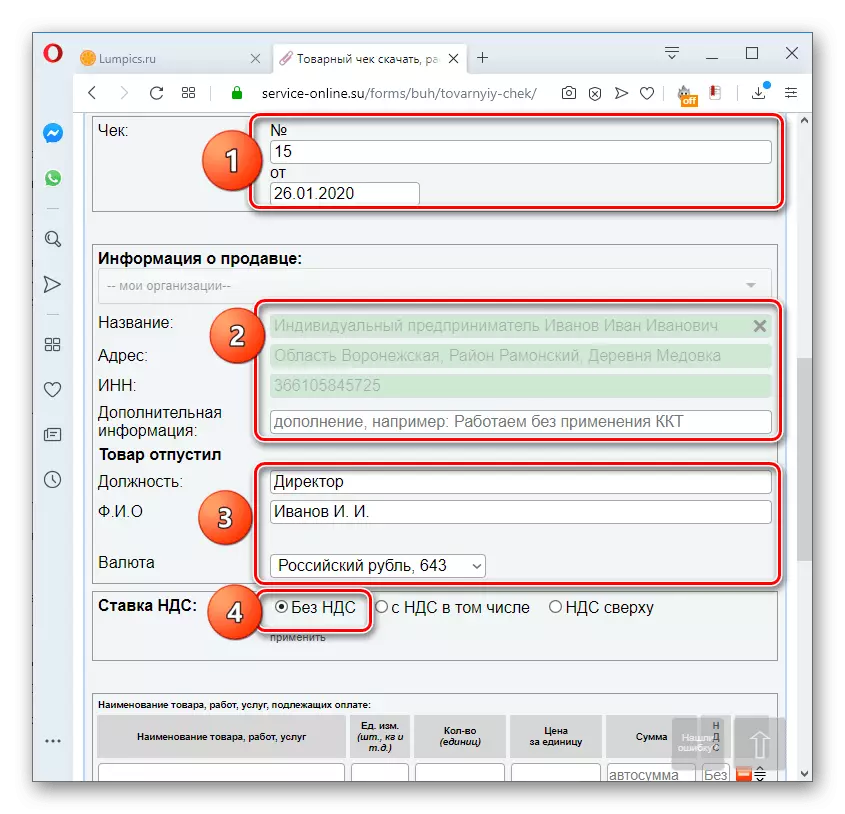
Pažnja! Odabrani verzija PDV-a će biti zadani za sve stavke proizvoda u ček, ali ako je potrebno, možete se odlučiti za individualne roba ili usluga pojedinca stopu poreza.
- U nastavku vam je potrebno da navedete informacije o robi ili uslugama koje su predmet plaćanja. Morate popuniti u sljedećim područjima:
- naziv proizvoda, radova, usluga;
- Jedinica mjerenja;
- Broj jedinica;
- Cijena po jedinici.
Iznos se automatski izračunava.
- Ako je potrebno, možete dodati popust instaliranjem krpelja na odgovarajuću potvrdu.
- Nakon toga, na terenu se pojavljuje nasuprot naziv robe, gdje možete unijeti vrijednost popusta (u rubljama ili posto).
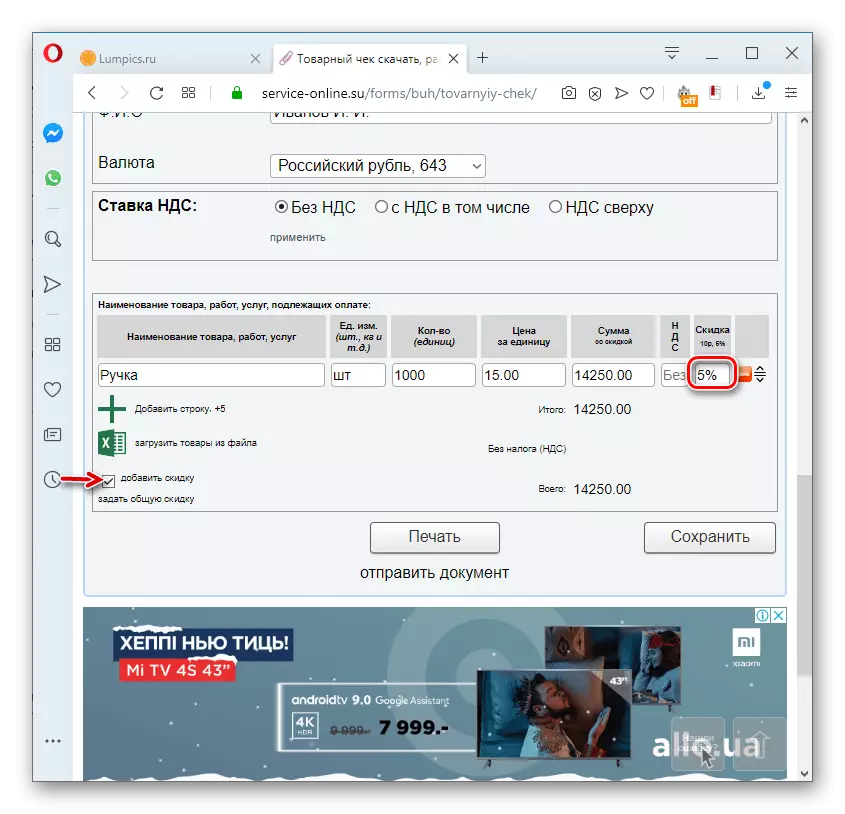
Ako je potrebno da odaberete isti popust vrijednost za svu robu i usluge u provjeru, kliknite na stavku "Set Popust" koja se pojavljuje.
- Pojavit će se pop-up prozor, u jedinom području koje je potrebno da se u ukupnoj vrijednosti popust u postotku i kliknite na dugme OK.
- Ako ček pretpostavlja uključivanje više od jednog proizvoda ili usluga nomenklaturi, potrebno je dodati potreban broj redova klikom na ikonu "Add string".
- Nakon što je ušao sve podatke u provjere, moguće je sačuvati popunjen obrazac klikom na dugme "Save".
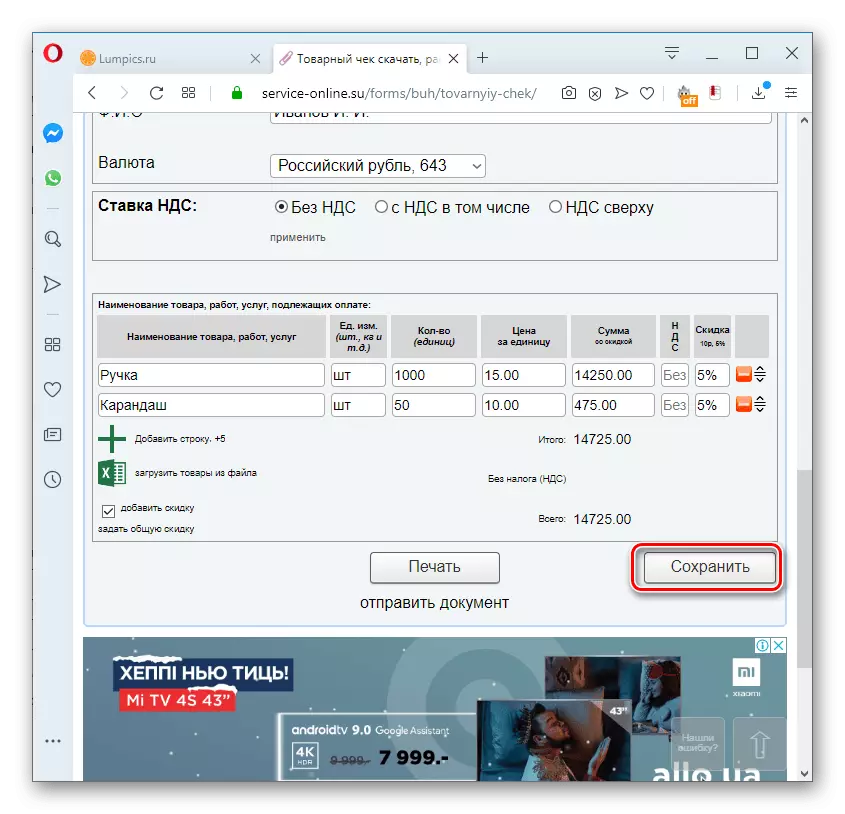
Pažnja! Da bi uspješno sačuvali podatke, potrebno je da se registrujete na sajtu i prijavite se na svoj račun. Možete to učiniti kao prije punjenja ček, i poslije. Međutim, u drugom slučaju, važno je da se ne zatvore stranicu sa formom dok se postupak registracije i autorizacije je prošlo, u suprotnom podaci ne čuvaju.
- Da štampate gotov dokument kroz pisač, kliknite na dugme "Print".
- Otvara se odvojene kartici pretraživača, gdje možete pregledati primljene komercijalne ček. Ako se dokument ne treba dodatna podešavanja, pritisnite ikonu štampača za direktno pokretanje.
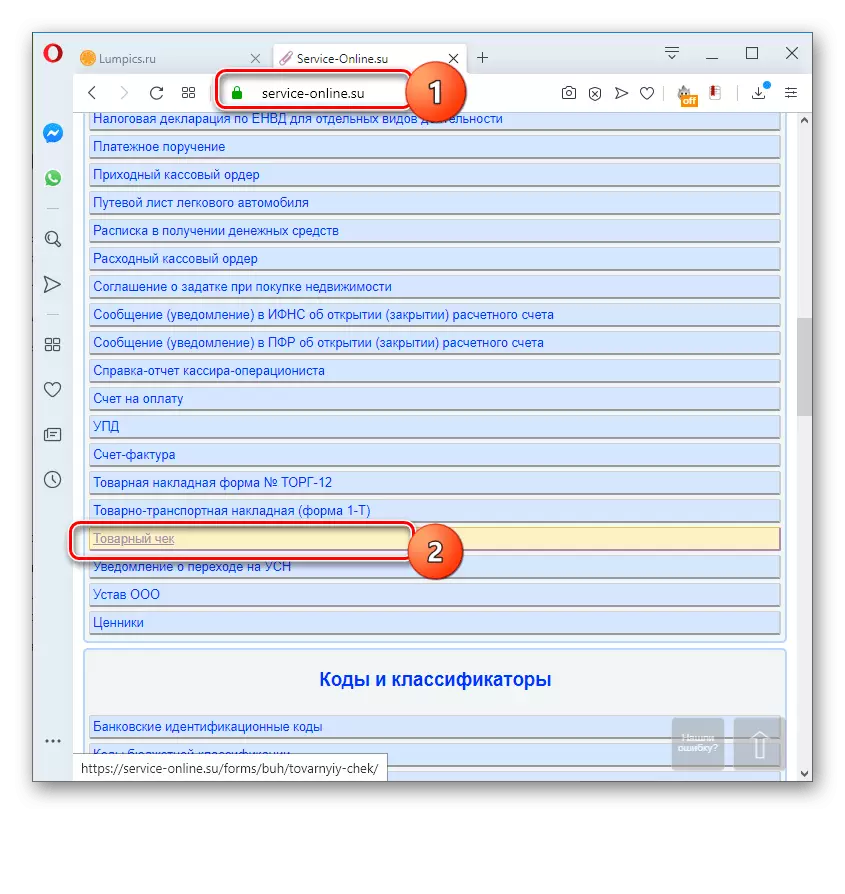
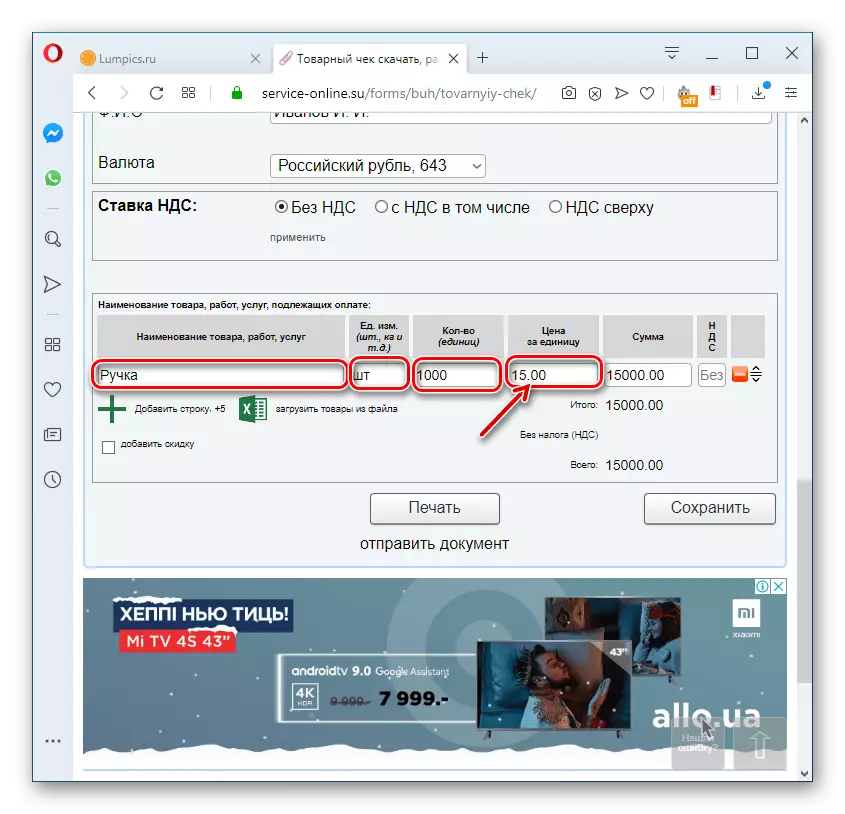
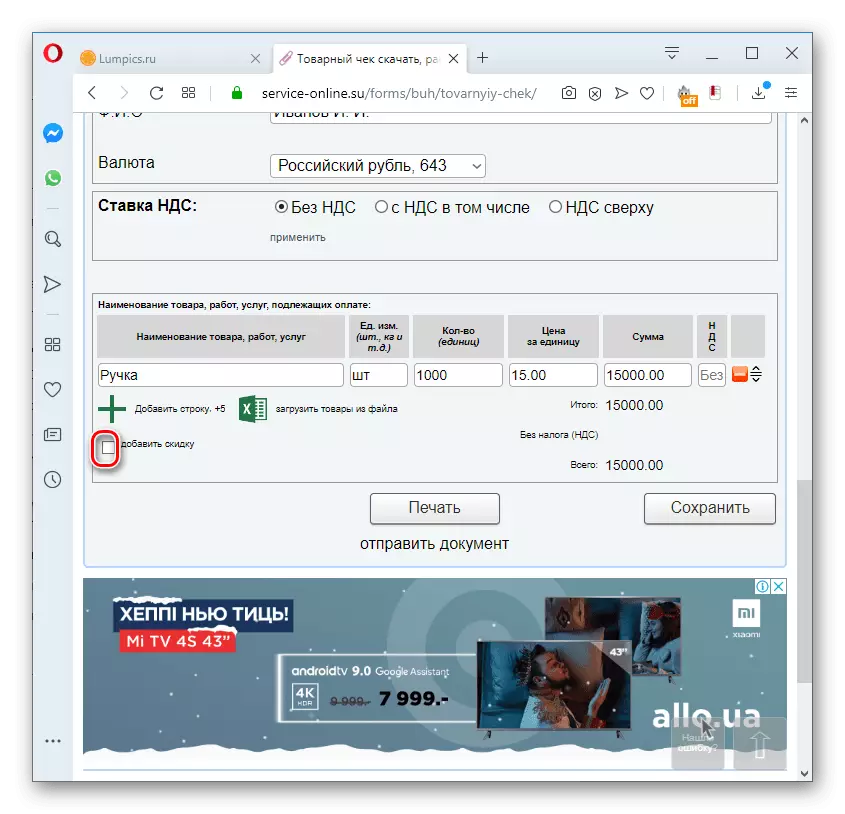
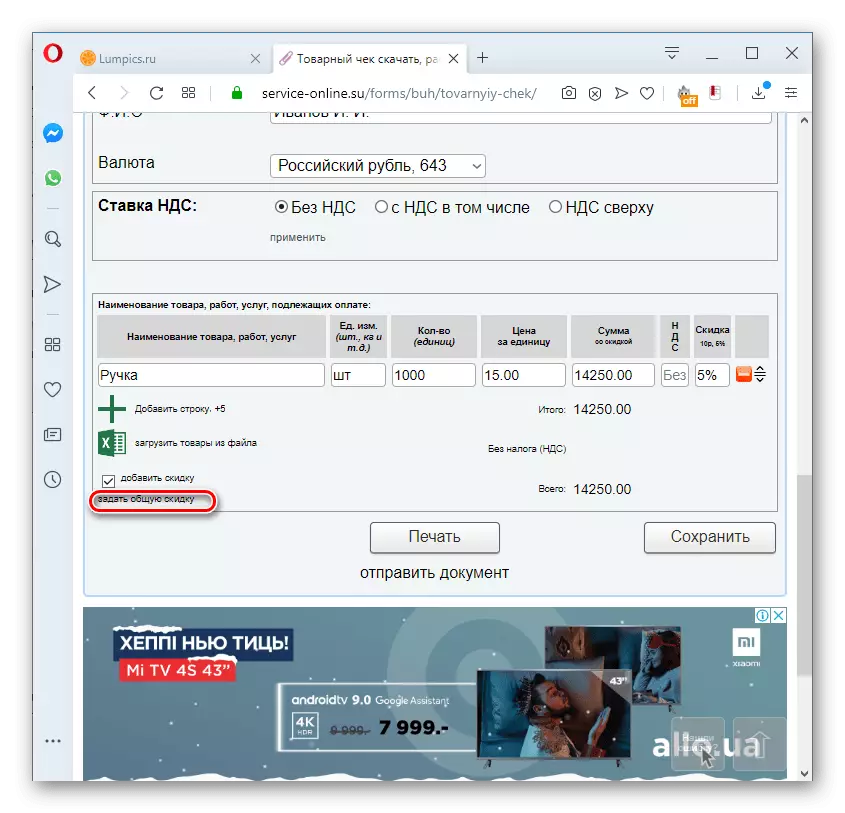
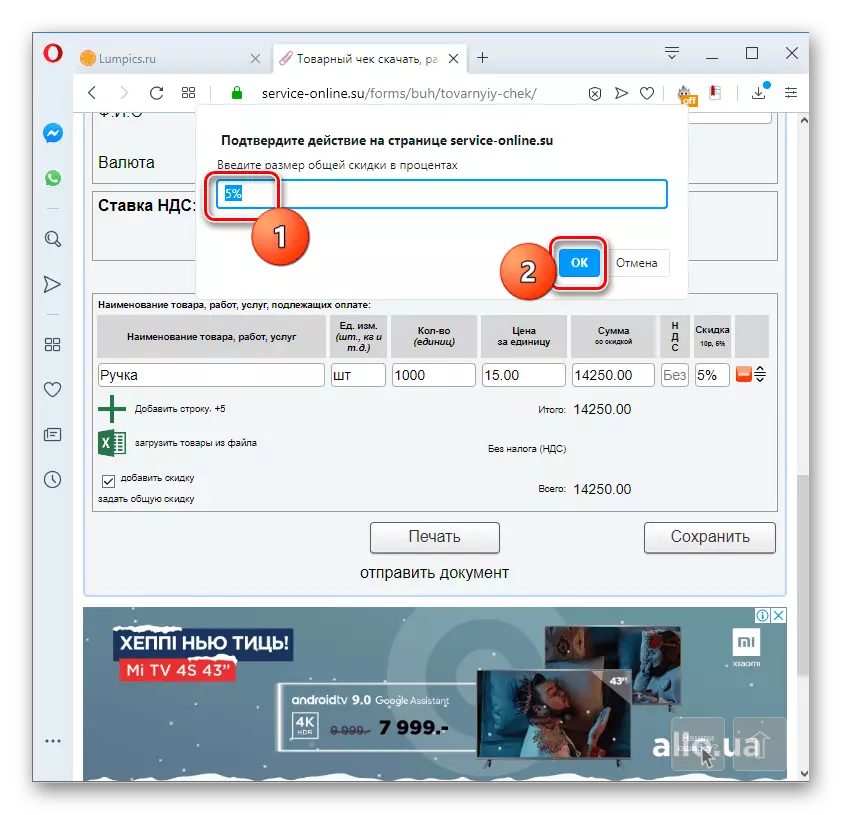
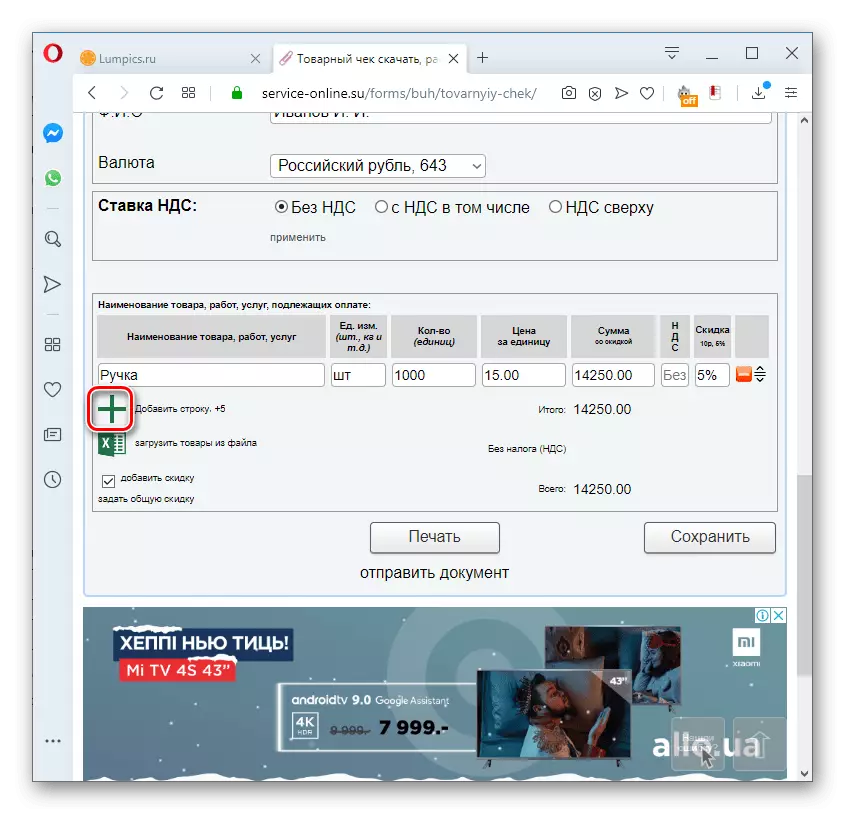
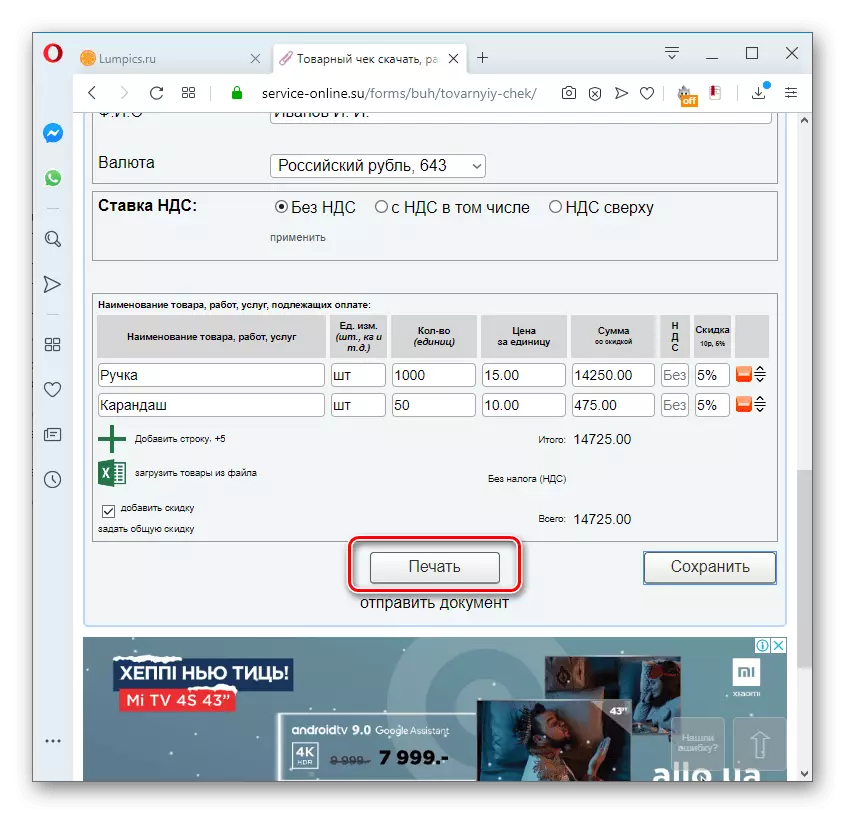
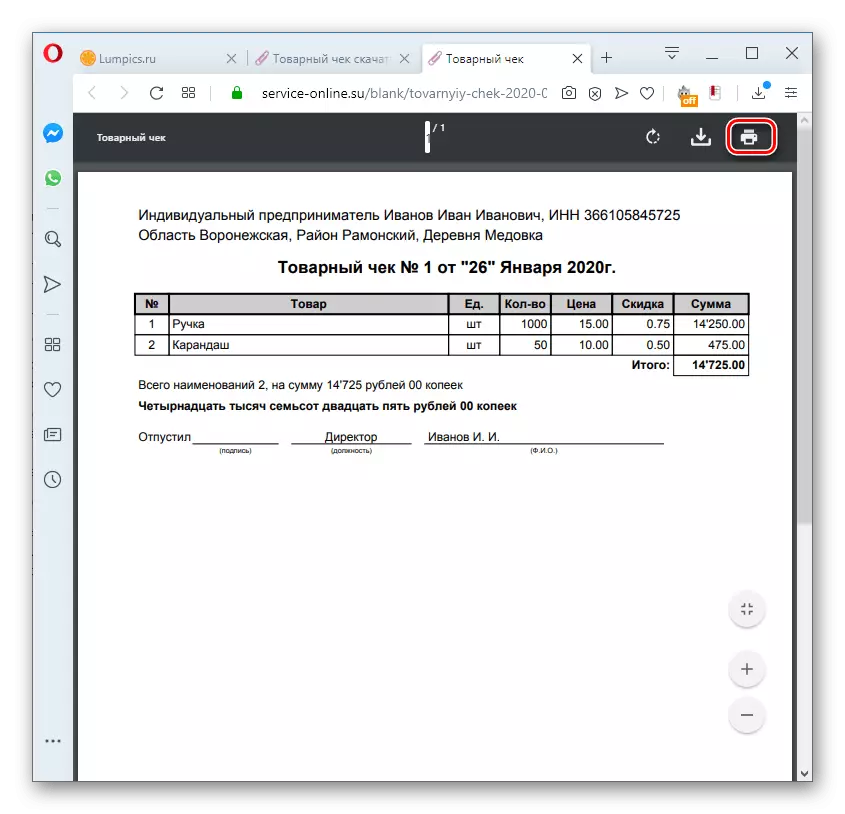
Način 2: Tamali.Net
Slično kao i prethodni servis za punjenje i štampanje robnih provjere ponuda je Tamali.net portal.
Online servis Tamali.Net
- Odlazak na glavnu stranicu sajta na link iznad, kliknite na stavku "Strani Check", koja se nalazi u sekciji "Blanks i dokumenti" u najvišem bloku "Trade".
- Na popunjavanje oblik provjere sa standardnim polja će se otvoriti:
- provjeriti broj;
- datum;
- Inn prodavac;
- JPP prodavac;
- položaj osoba koja je pustila robe;
- Njegovo prezime i inicijali.
- Ispod, kao iu prethodnom usluga, postoji forma za unos imena roba i usluga. Ovdje polja treba popuniti sljedeće podatke:
- Ime proizvoda ili usluge;
- jedinice;
- broj;
- cijena po jedinici.
Rezultat u "sum" polje je izračunata automatski čim navesti sve ove informacije.
- Ako je potrebno, da provjere nekoliko proizvoda kliknite na stavku "Add Row". Na taj način, možete dodati koliko nomenklature pozicije.
- Nakon komercijalnog ček u potpunosti ispunjena, možete ga ispisati na štampaču pritiskom na tipku "Print".
- A pregled stranica će se otvoriti na kojoj možete pokrenuti ispis klikom na odgovarajuću ikonu.

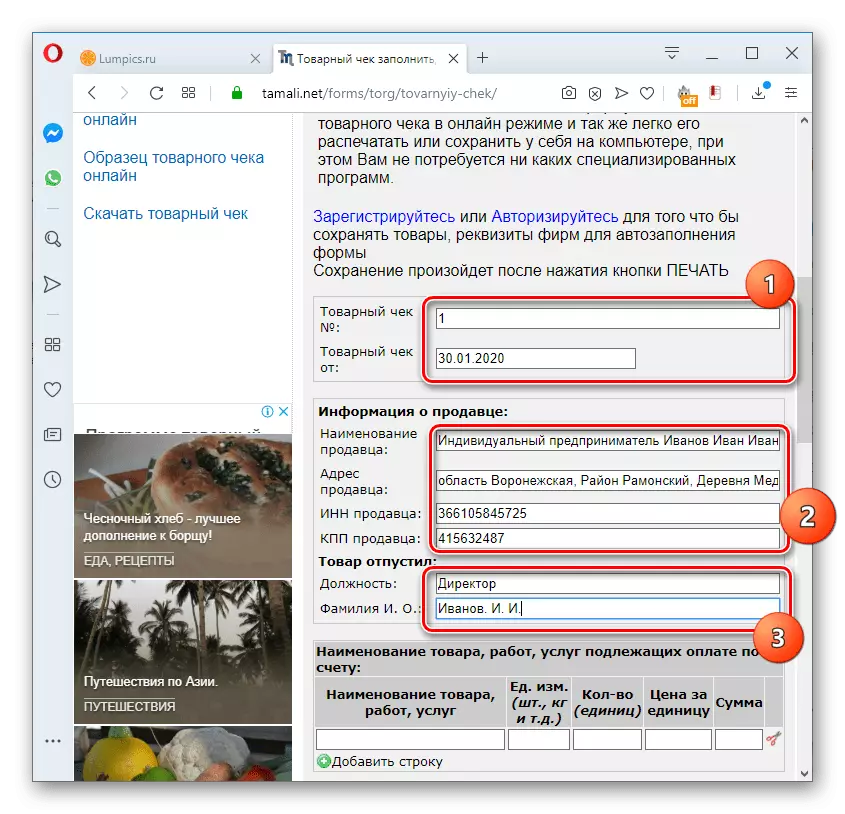
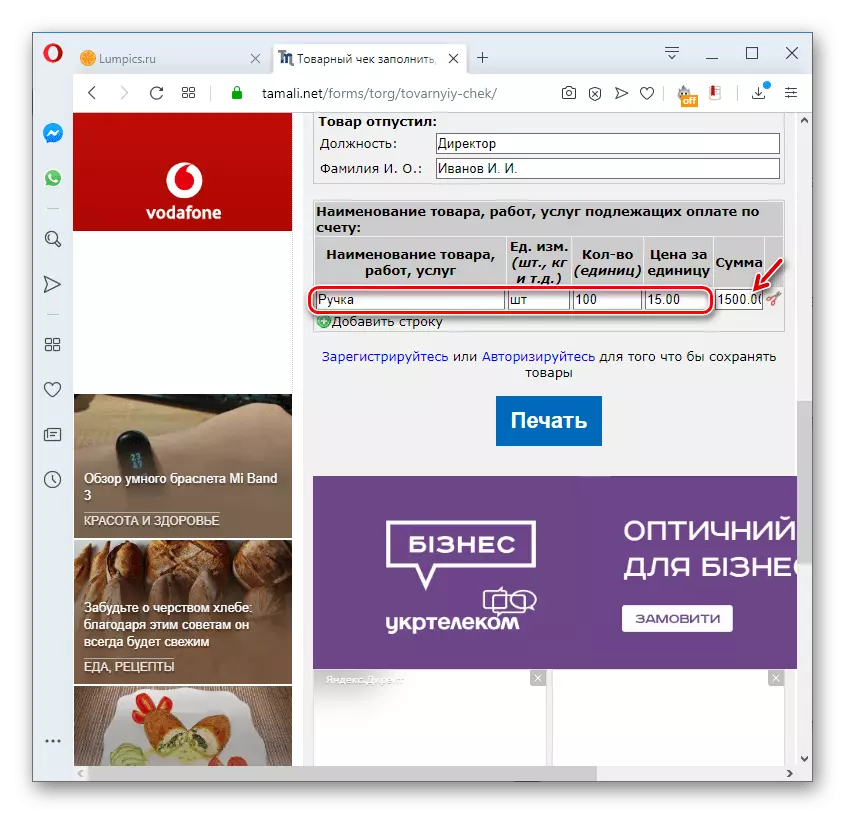
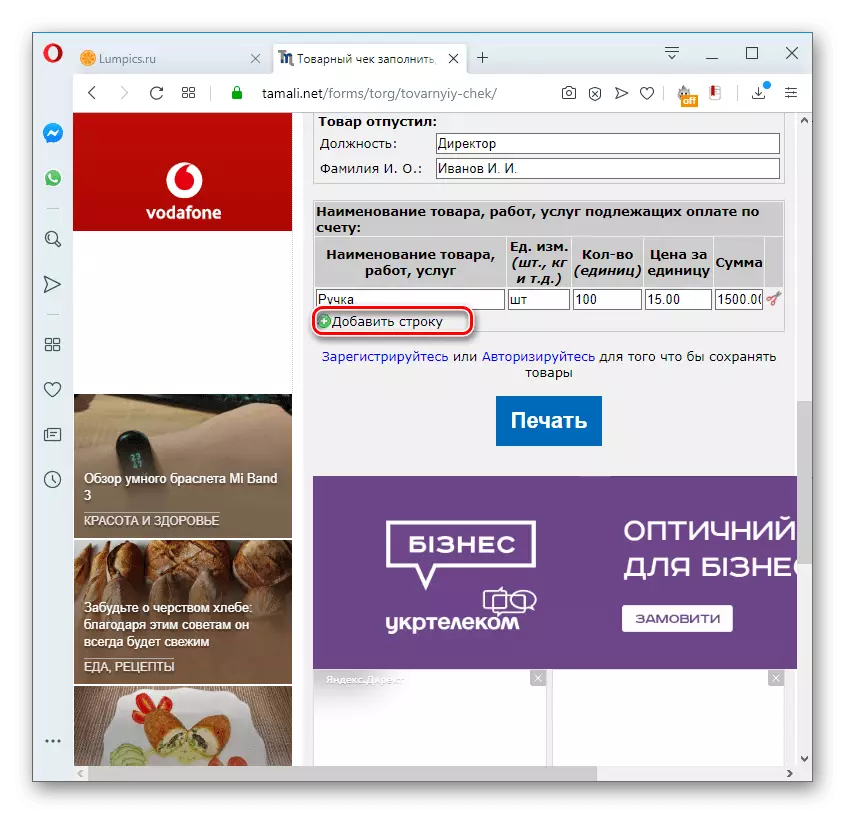
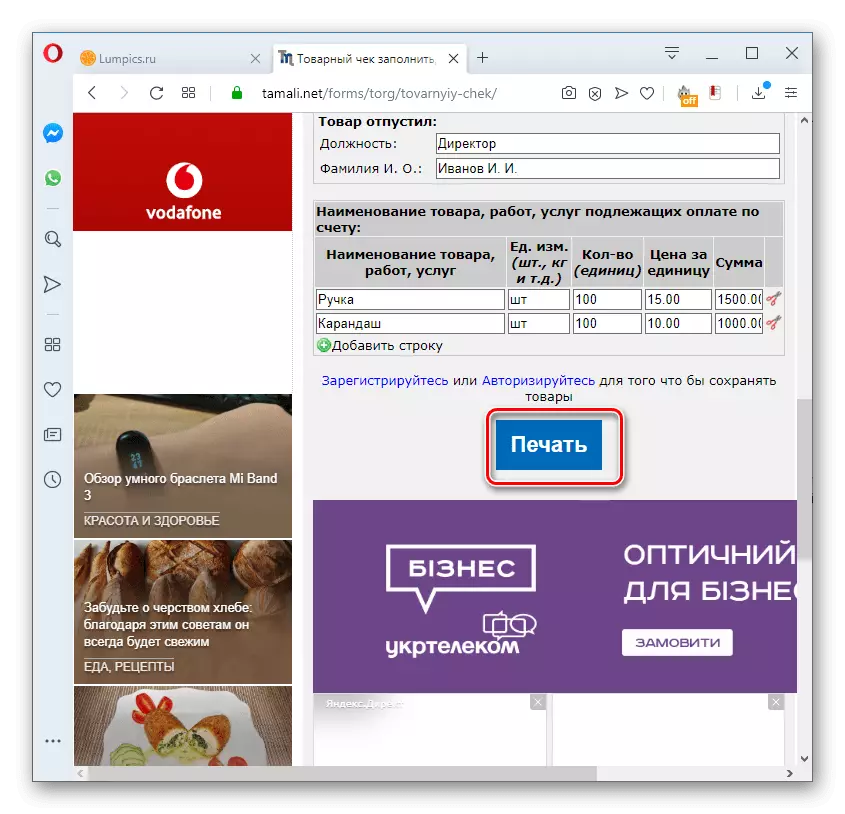
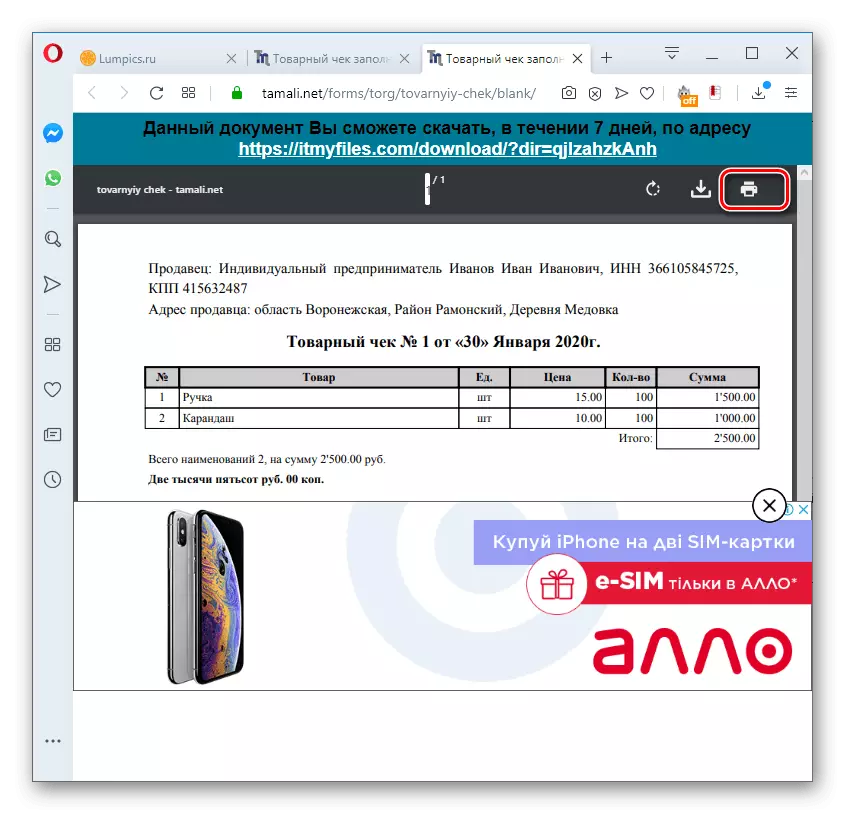
Glavni nedostatak usluga Tamali.Net u odnosu na service-online.su je u tome što ne dozvoljava u ček roba zasebno izdvoji iznos PDV-a. Također na ovoj web resurs ne postoji autofilement detalja prodavca, koji se nalazi na gore.
3 metode: V-c.club
Na V-c.club usluga, za razliku od prethodnih web resursa, moguće je stvoriti i ispisati ne komercijalne čekove, ali kase. Ali, ako na prethodno opisane stranicama je bilo moguće popuniti i bez registracije, onda je to obavezno.
Online servis v-c.club
- Nakon ulaska u početnoj stranici sajta, potrebno je da kliknete na dugme "Registracija" iznad.
- Obrazac za prijavu će se otvoriti, gdje je potrebno popuniti sva polja za dalji rad u službi, i to:
- ime;
- prezime;
- kat;
- datum rođenja;
- e-mail;
- Željeni lozinka je 2 puta.
Osim e-mail, sve druge lične podatke ne treba nužno u skladu sa stvarnošću. Na nedavno, na terenu se traži da unesete PIN, a zatim kliknite na dugme "Nastavi".
- Sljedeći će otvoriti oblik provjere. Ako je potrebno, koristeći klikom na odgovarajuće ikone na alatnoj traci, možete dodati takvih predmeta:
- QR kod;
- barkod;
- zamisli;
- jedan string;
- Double string;
- Triple string;
- četvrti red;
- Grafički simbol.
- Dalje, treba popuniti prikazana polja:
- širina stanja;
- visina;
- pennation teksta;
- lim u boji;
- parametara unutrašnjeg penziju stanja;
- stilove fontova, itd
Također je važno da se popuni "Ukupan iznos" polje, što ukazuje na iznos od prodaje. Nakon što podatke, kliknite na gumb "Primjeni".
- Zatim, kliknite na ikonu "Save Check".
- U prozoru koji se otvara iz padajuće liste izaberite da li ček je originalan, nakon čega trebate navesti svoje kategorije:
- ček benzinska postaja;
- restoran;
- hotel;
- Namirnica;
- Još jedan ček.
Ispod treba upisati u oblastima kao podataka:
- grad;
- Inn;
- Provjeriti ime.
Zatim kliknite "Save".
- Da štampate primljeni dokument na pisač, kliknite na ikonu "Print Check".
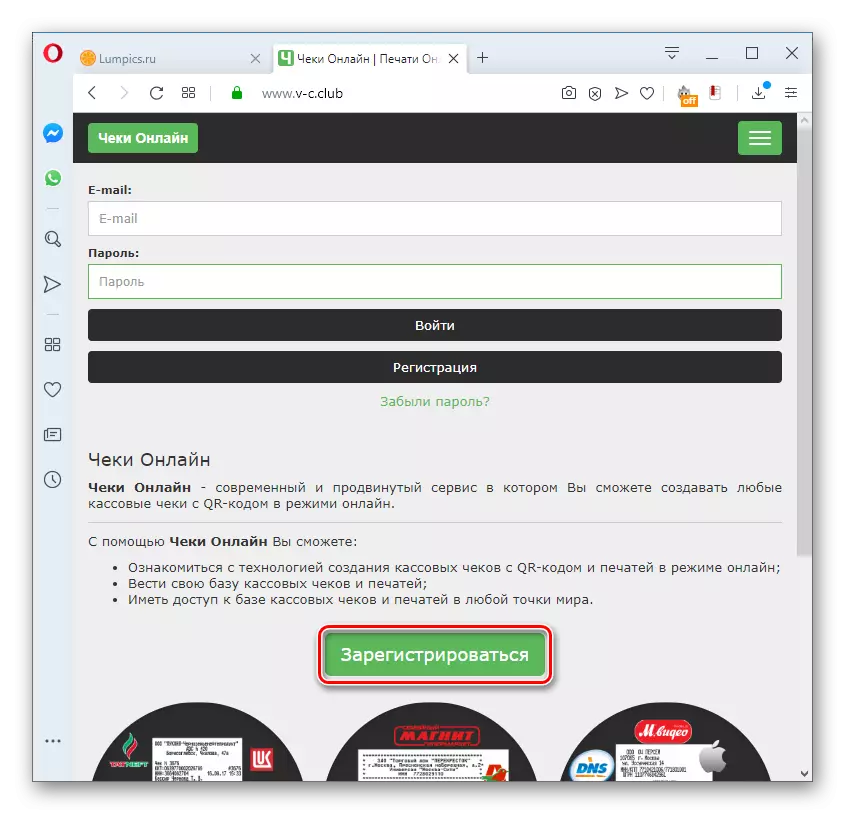
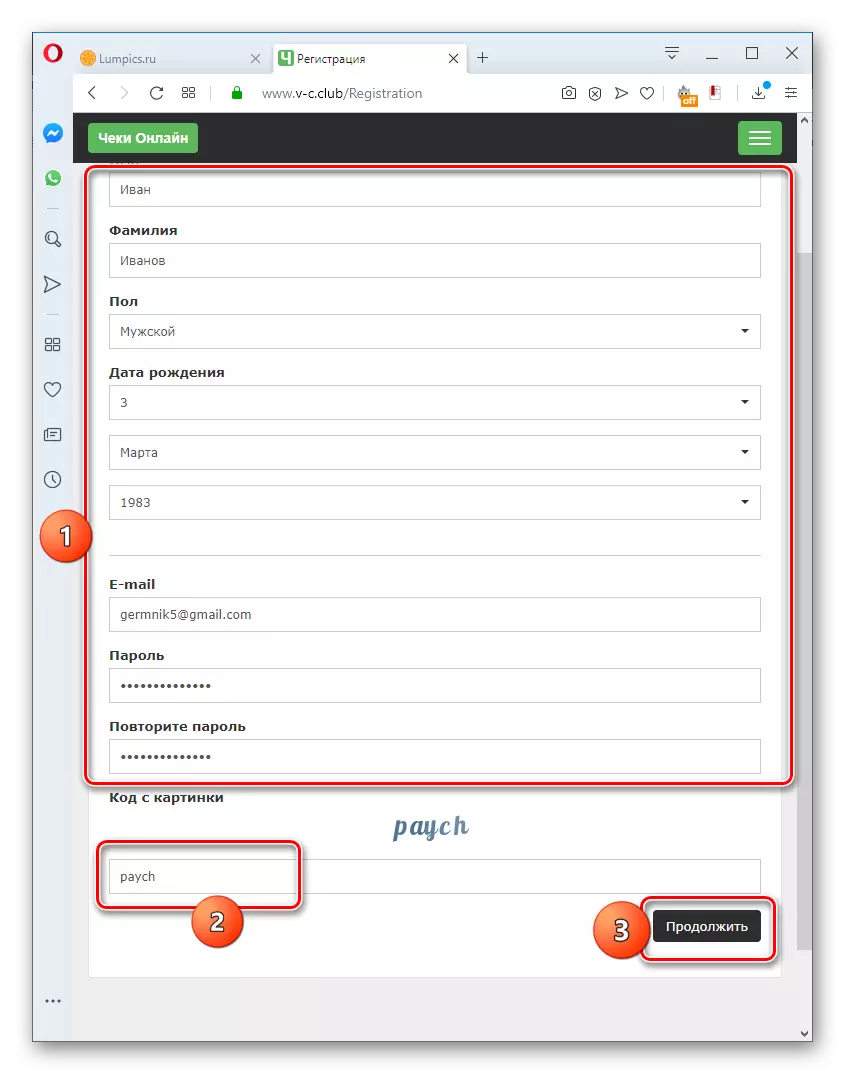
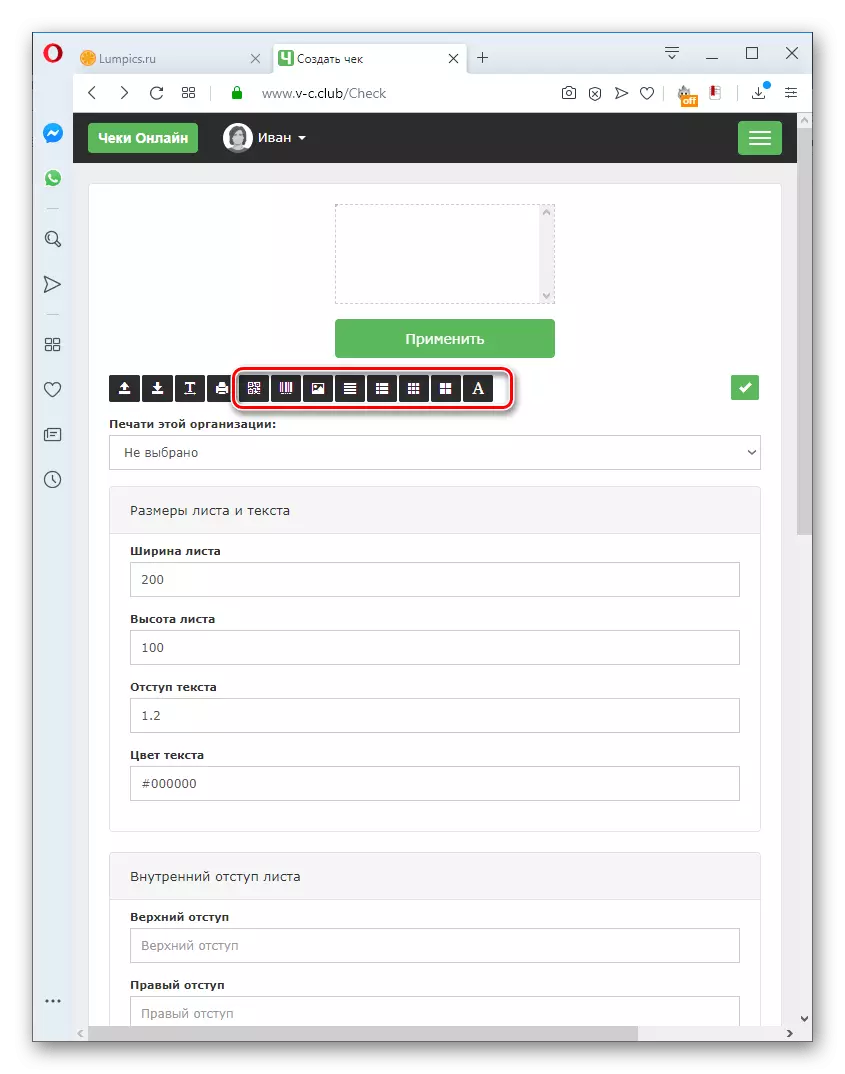
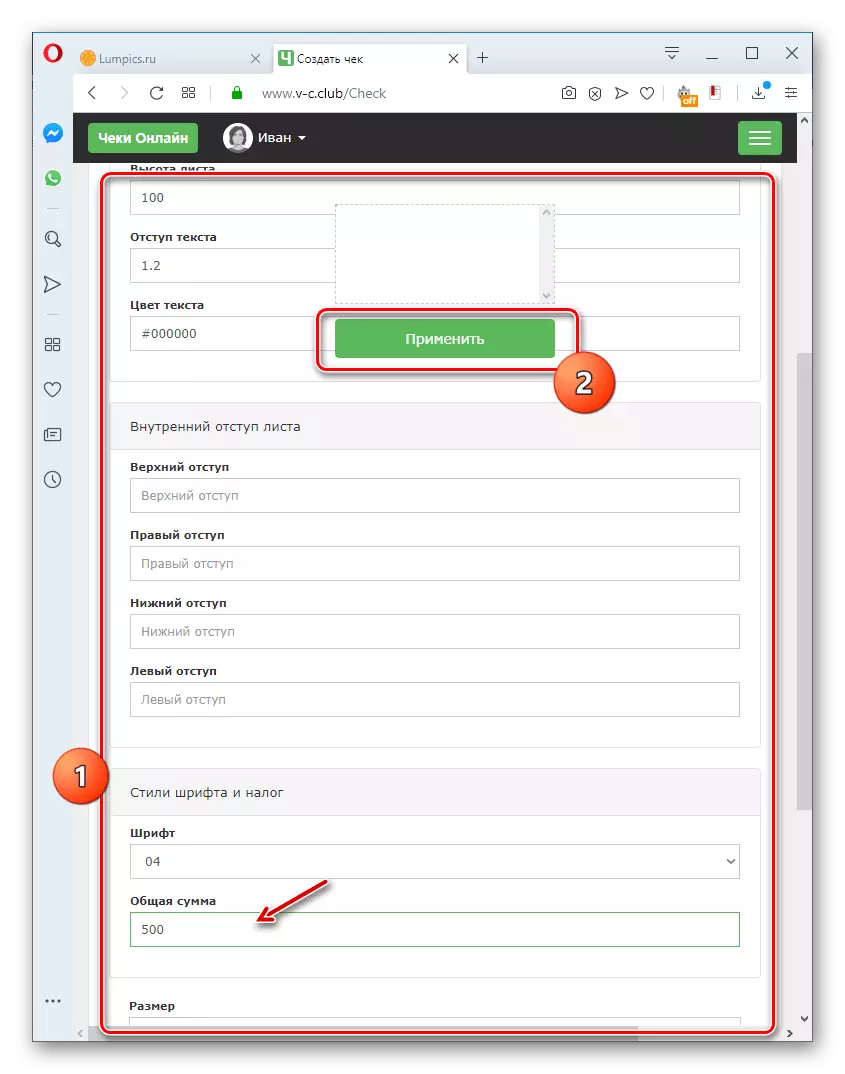
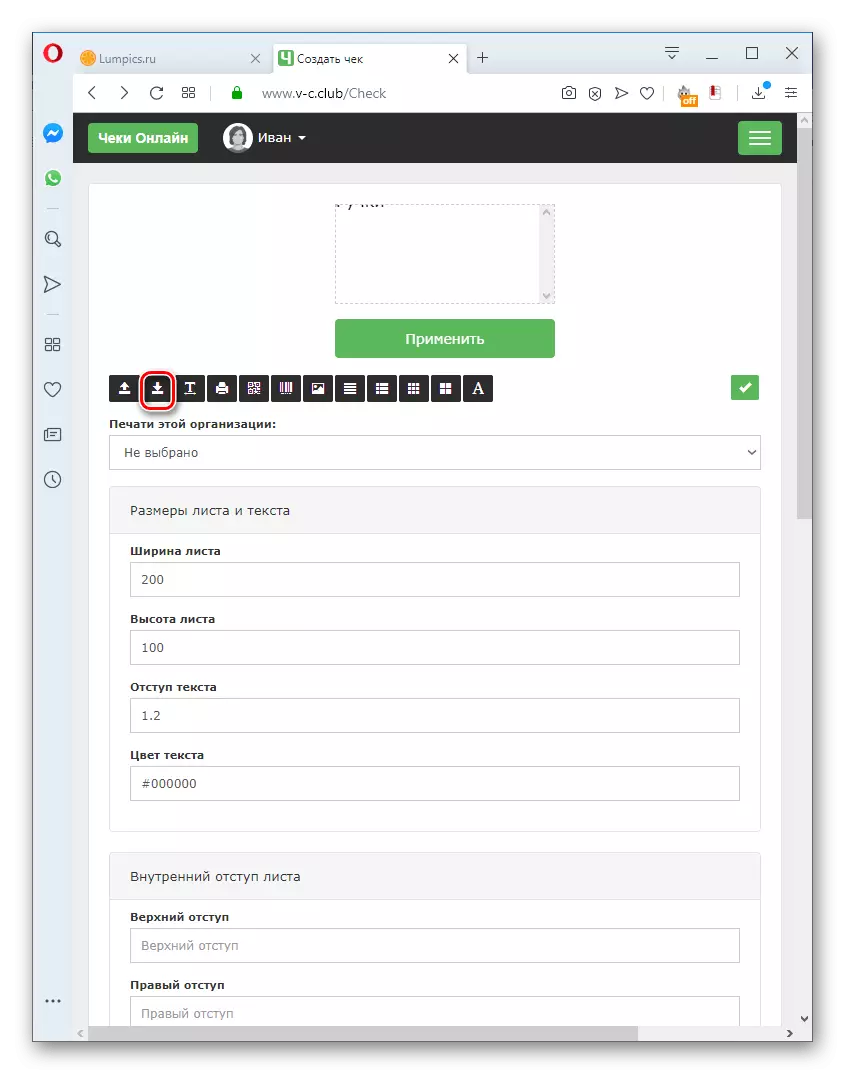
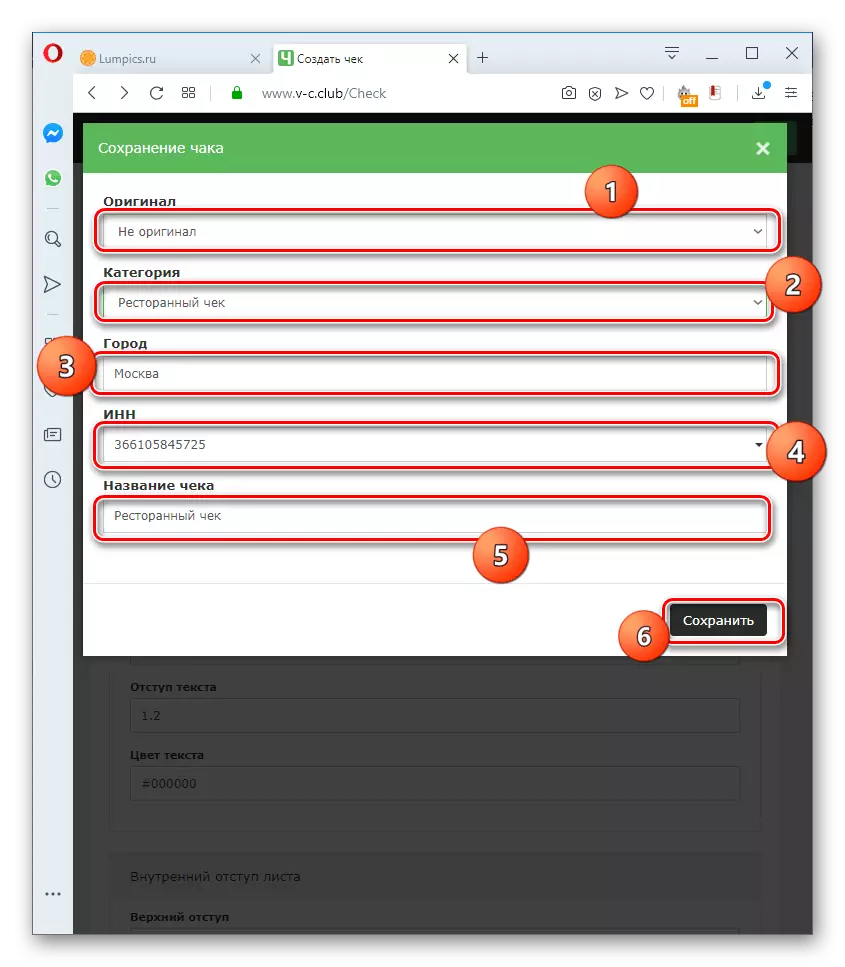
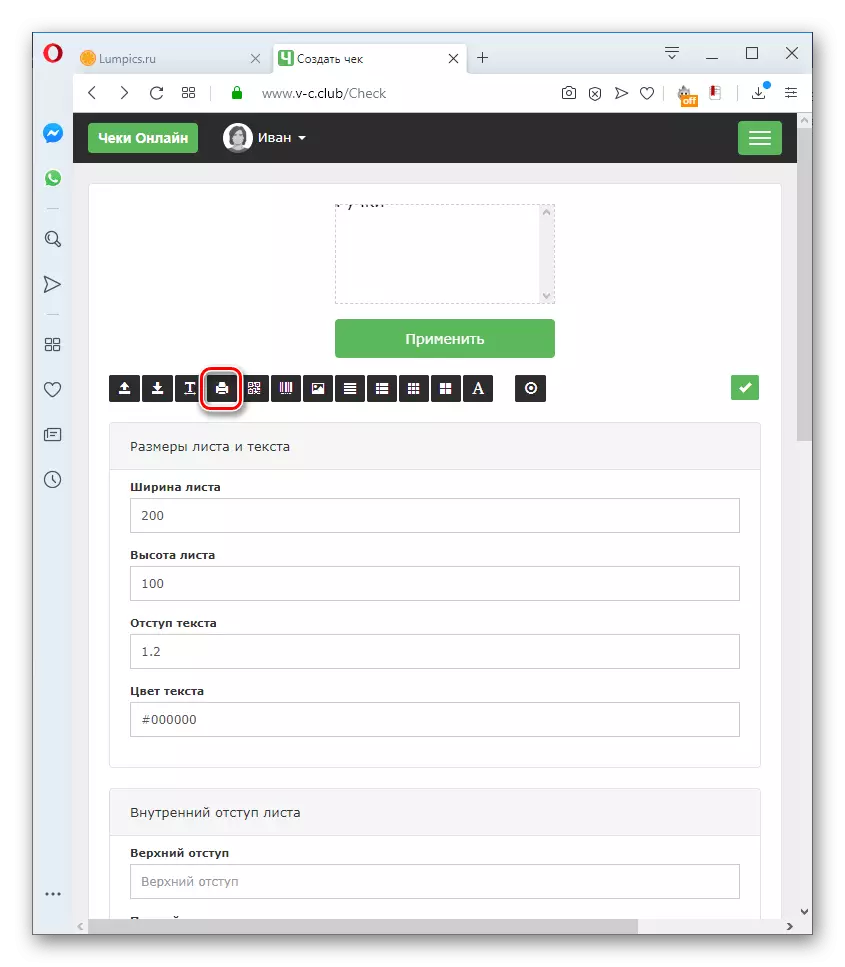
Prilikom odabira online uslugu za stvaranje provjere, važno je uzeti u obzir, a onaj koji vam je potrebno - gotovina ili roba. U prvom slučaju, V-C.club web resurs je pogodan za obavljanje zadatka. U drugom možete koristiti Tamali.Net ili service-online.su stranicama. Međutim, važno je uzeti u obzir da ako ste obveznik PDV, to je bolje koristiti posljednje određenim resursima, jer Tamali.Net ne predviđa mogućnost izdvajanja ovog poreza sa zasebnim iznos.
